前面已经相继介绍了会声会影如何制作霓虹变色字(上)、会声会影如何制作霓虹变色字(中),今天继续介绍下部。
十三、在弹出的对话框中第一个关键帧,设置“光晕角度”参数为6,选中第二个关键帧,设置“光晕角度”参数为5,然后单击确定按钮。
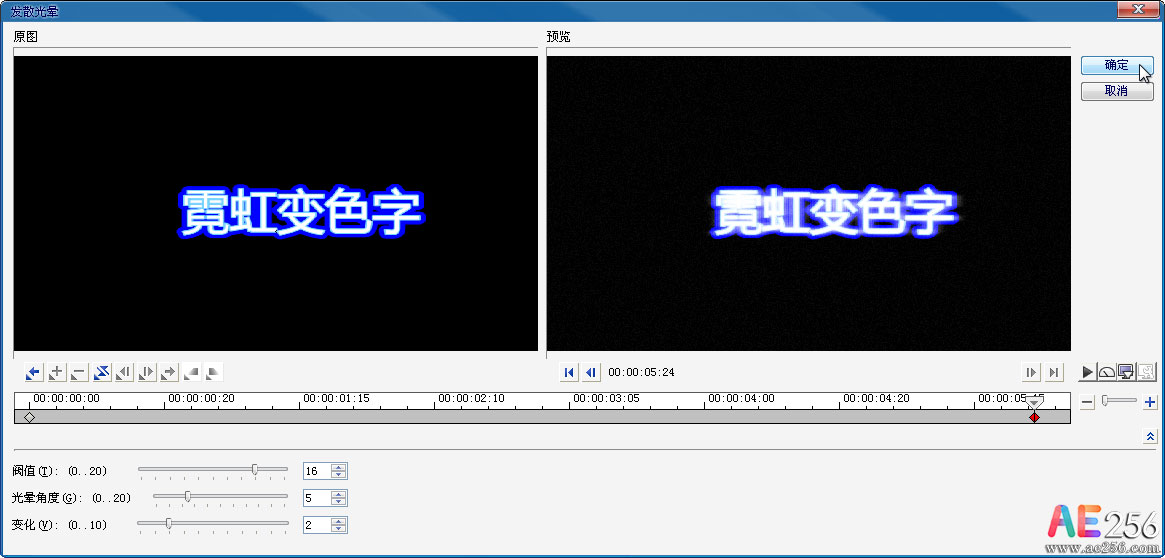
图13:会声会影设置滤镜参数
十四、进入“滤镜”素材库,在“暗房”中选中“色调和饱和度”滤镜,并将其拖动到标题轨中的素材上。
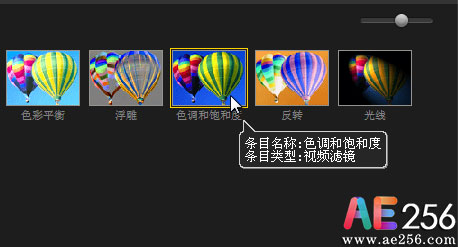
图14:会声会影继续添加滤镜
十五、展开“选项”面板,切换至“属性”选项卡,选中“滤光器”单选按钮,单击“自定义滤镜”按钮。
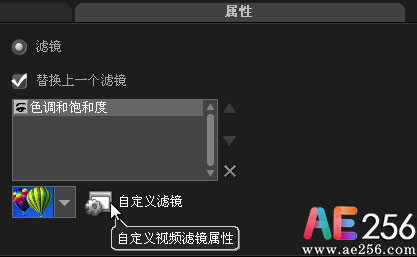
图15:会声会影自定义滤镜
十六、选中第一个关键帧,设置“色调”参数为-150。
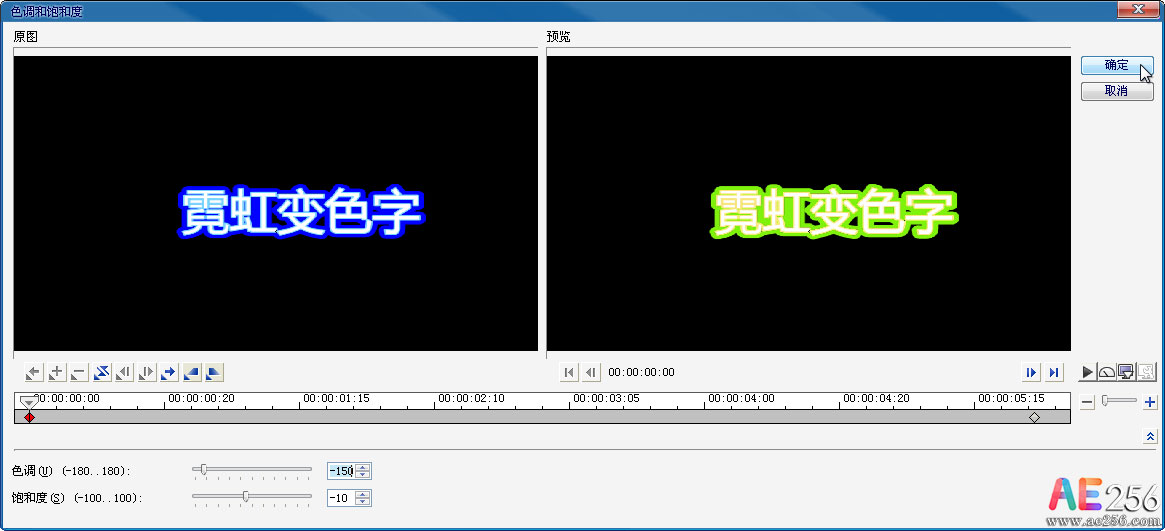
图16:会声会影设置滤镜的参数
十七、选中第二个关键帧,设置“色调”参数为140,然后单击“确定”按钮即可完成操作。
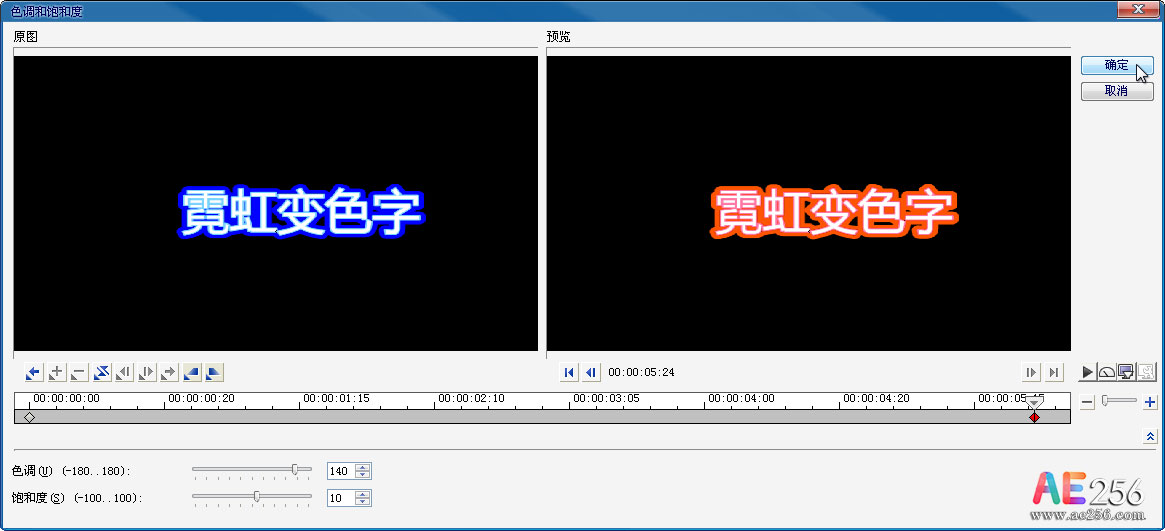
图17:会声会影完成滤镜参数设置
十八、返回会声会影编辑器,在导览面板中单击“播放”按钮,即可预览最终效果。
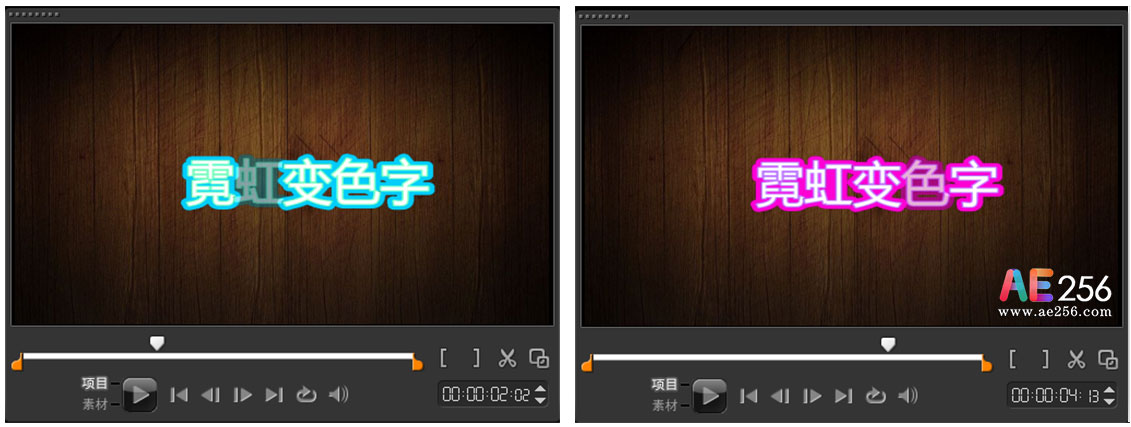
图18:会声会影预览霓虹变色字效果
至此,会声会影如何制作霓虹变色字的教程上、中、下就全部介绍完了。
 视频制作教程
视频制作教程